當我們在使用CAD軟件繪制圖紙時,在CAD中如果有些圖紙內容需要填充圖案,此時便需要用到浩辰CAD軟件中的CAD圖案填充快捷鍵命令。那么,CAD圖案填充怎么操作呢?今天就和小編一起來了解一下吧!
浩辰CAD軟件中CAD圖案填充快捷鍵命令是Bhatch,啟用方式有以下三種。
1. 命令行:在命令行輸入Bhatch,點擊回車鍵;
2. 菜單欄:在【繪圖】菜單中單擊【圖案填充】選項;
3. 工具欄:在【繪圖】工具欄中單擊【圖案填充】圖標。
用上述任意一種方式啟動CAD圖案填充快捷鍵命令后,會彈出【圖案填充和漸變色】對話框。
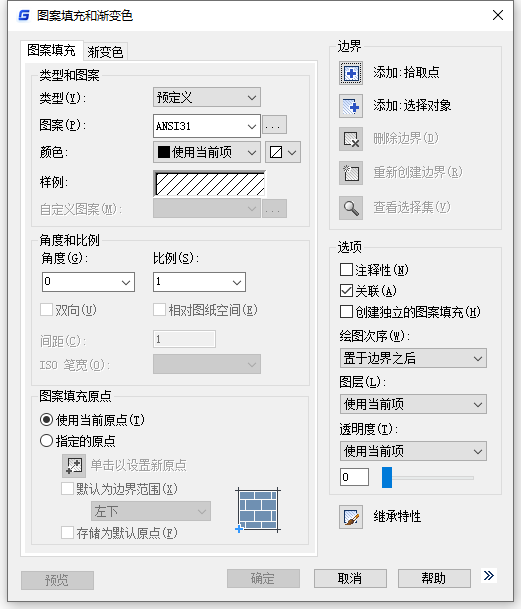
【圖案填充和漸變色】對話框的主要選項含義如下:
1. 類型。設置圖案類型。在其下拉列表選項中“預定義”為用浩辰CAD的標準填充圖案文件中的圖案進行填充;“用戶定義”為用用戶自己定義的圖案進行填充;“自定義”表示選用 ACAD.PAT圖案文件或其它圖案中的圖案文件。
2. 圖案。確定填充圖案的樣式。單擊下拉箭頭,出現填充圖案樣式名的下拉列表選項供用戶選擇;單擊其右邊的對話框按鈕圖標將出現【填充圖案調色板】對話框,顯示系統提供的填充圖案。用戶在其中選中圖案名或者圖案圖標后,單擊“確定”按鈕,該圖案即設置為系統的默認值。機械制圖中常用的剖面線圖案為 ANSI31。
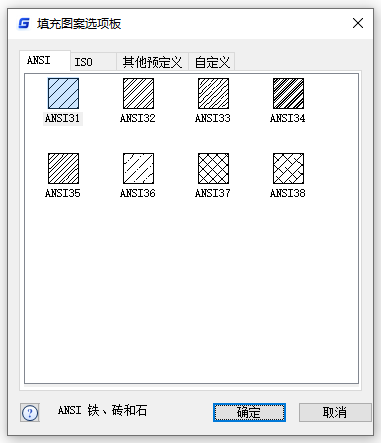
3. 樣例。顯示所選填充對象的圖形。
4. 角度。設置圖案的旋轉角。系統默認值為0。機械制圖規定剖面線傾角為45°或135°,特殊情況下可以使用30°和60°。若選用圖案ANSI31,剖面線傾角為45°時,設置該值為0°;傾角為 135°時,設置該值為90°。
5. 比例。設置圖案中線的間距,以保證剖面線有適當的疏密程度。系統默認值為1。
6. 拾取點。提示用戶選取填充邊界內的任意一點。注意:該邊界必須封閉。
7. 選擇對象。提示用戶選取一系列構成邊界的對象以使系統獲得填充邊界。
8. 預覽。預覽圖案填充效果。
9. 確定。結束填充命令操作,并按用戶所指定的方式進行圖案填充。
以上就是在浩辰CAD軟件中,當我們在對圖紙中相關的圖形需要填充的時候,我們可以使用軟件中的圖案填充命令。今天就介紹這么多了,感興趣的設計師小伙伴們安裝浩辰CAD軟件試試。更多CAD教程技巧,可關注浩辰CAD官網進行查看。

2023-10-16

2023-07-12

2023-07-11

2023-06-07

2022-11-10

2022-05-31

2022-03-08

2021-12-16

2021-05-06

2020-12-17

2020-12-17

2020-12-17
